Comment utiliser la fonction MOIS.DECALER dans Excel
Dans cet article, nous allons apprendre à utiliser la fonction EDATE dans Excel.
La fonction EDATE renvoie la date après avoir ajouté ou soustrait des mois à une date donnée.
La fonction EDATE prend la date comme argument et modifie n mois la date.
Syntaxe:
=EDATE (date, months)
Date: date_value Mois: mois à modifier Comprenons cette fonction en l’utilisant dans un exemple.
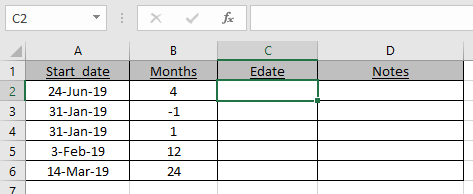
Ici, nous avons quelques dates et nous devons trouver la valeur Edate pour les dates et les mois donnés.
Utilisez la formule:
=EDATE(A2,B2)
A2: date donnée B2: nombre de mois
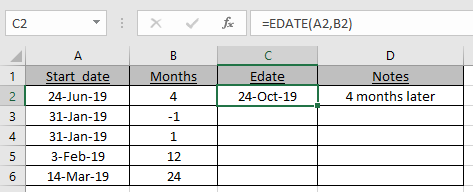
Comme vous pouvez le voir, la new_date ou EDATE est ici.
Maintenant, utilisez la formule pour les cellules restantes pour obtenir l’EDATE pour une date donnée.
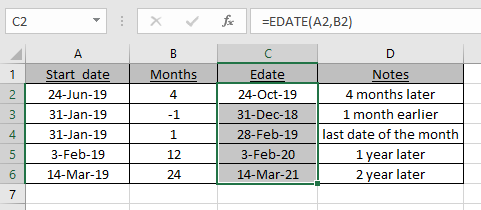
Comme vous pouvez le voir dans la cellule C4, le 31 janvier devient le 28 février puisque le 28 est la dernière date du mois de février
La formule EDATE vous donne la date d’expiration, les dates d’échéance ou d’autres dates d’échéance.
J’espère que nous savons clairement comment utiliser la fonction MIRR et dans Excel.
Découvrez plus d’articles sur les fonctions financières d’Excel ici. N’hésitez pas à formuler votre requête ou vos commentaires sur l’article ci-dessus.
Articles liés:
lien: / excel-date-et-heure-calculer-mois-entre-dates-dans-excel [Calculer les mois entre les dates dans Excel] lien: / excel-date-heure-formules-get-jours-entre- dates-dans-excel [Obtenir les jours entre les dates dans Excel] ` lien: / excel-date-heure-formules-jours-fonction [Comment utiliser la fonction JOURS dans Excel] `
Articles populaires:
link: / formulas-and-functions-introduction-of-vlookup-function [Comment utiliser la fonction RECHERCHEV dans Excel]
link: / tips-countif-in-microsoft-excel [Comment utiliser la fonction COUNTIF dans Excel 2016]
link: / excel-formule-et-fonction-excel-sumif-function [Comment utiliser la fonction SUMIF dans Excel]